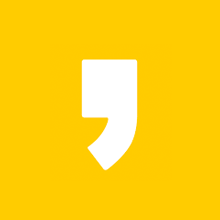youtube vanced 및 유튜브 프리미엄 무료기능 사용방법에 대해 알아보겠습니다. 이 포스트를 모두 읽으면 youtube vanced 및 유튜브 프리미엄 무료기능 사용방법을 이해하게 되실 것입니다. youtube vanced 및 유튜브 프리미엄 무료기능 사용방법의 정보가 필요하시다면 끝까지 읽어주세요. 이제 아래에서 알아봅시다.
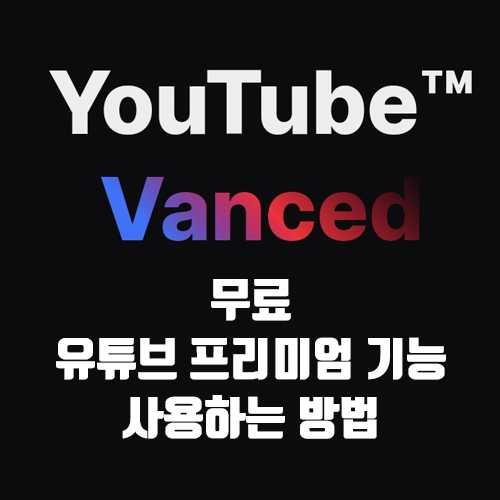
youtube vanced
일반적으로 유튜브 이용할때 광고가 너무 많아서 짜증나신적 있으시죠? 이 방법을 사용하시면 유튜브 프리미엄 기능을 무료로 사용하는 것과 같은 효과를 볼 수 있습니다.
광고 없이 영상 시청이 가능하게 해주는 어플을 소개합니다.
(단, 안드로이드 폰에서만 사용가능)
유튜브 프리미엄 무료기능 사용방법
이제부터 시작해보겠습니다.
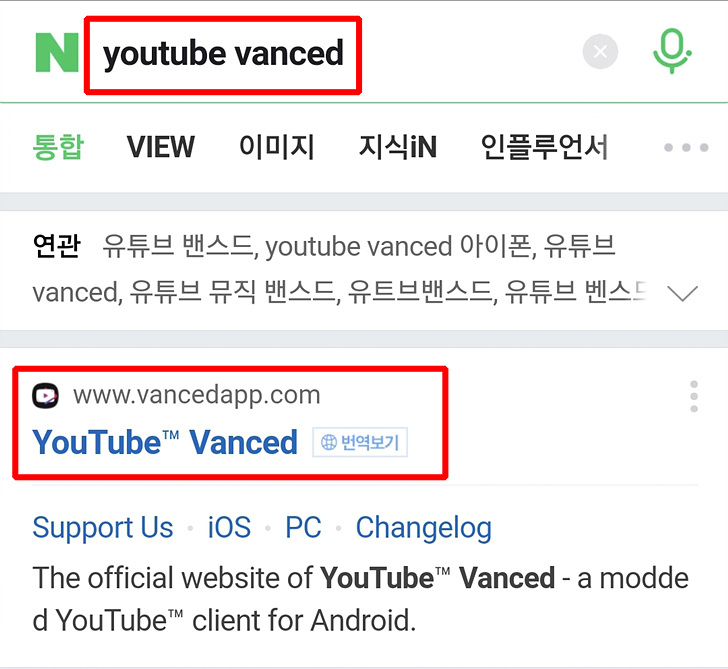
녹색창에 youtube vanced 라고 검색해주세요.
그럼 하단에 사이트가 하나 나올겁니다.
클릭하여 들어가 주세요.
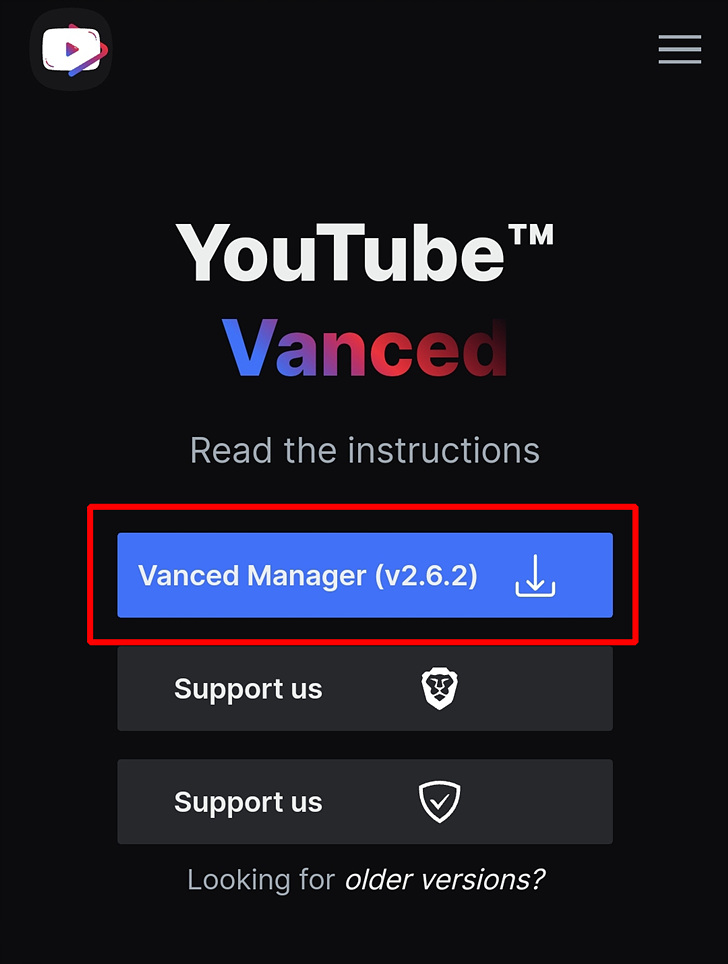
사이트로 들어오면 이런 화면이 나올겁니다.
파란색으로 표시된 버튼을 눌러주세요.

와이파이에 연결이 되어있다면 이 문구는 출력되지 않습니다.
데이터로 연결되었을때 뜨는 화면인데
그냥 무시하시고 "네"를 눌러주세요.
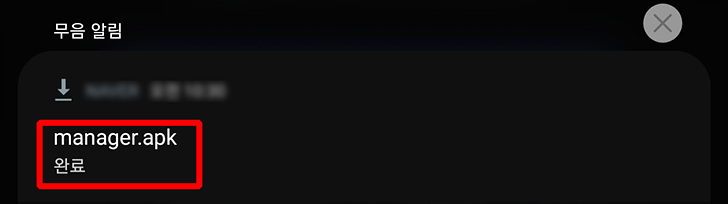
파일이 다운로드 되었는지 알림창에서 확인해주세요.
그리고 나서 해당 다운받은 파일을 눌러줍니다.
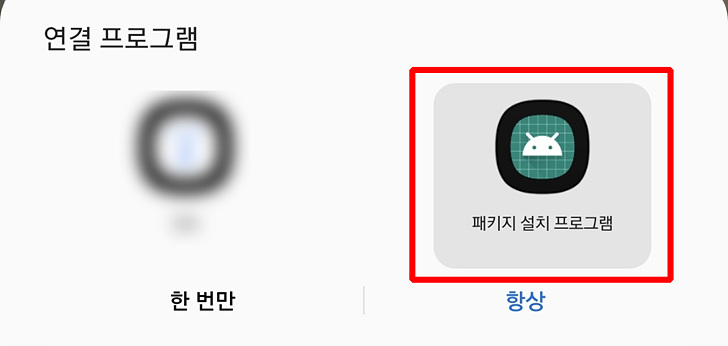
아마 이 창은 안뜨고 넘어가실텐데 저는 다른 설치 관련앱이 깔려있어서 이 화면이 떴네요.
혹시나 저처럼 뜨시는 분들은 "패키지 설치 프로그램"을 눌러주시고 진행하시면 됩니다.

설치를 눌러 진행해주세요.
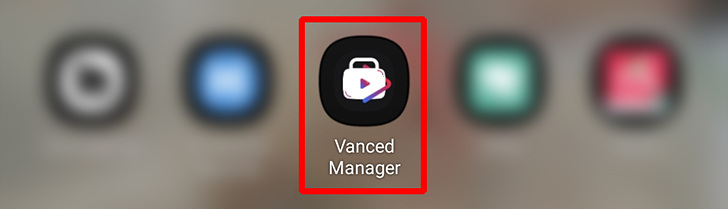
설치가 완료되면 어플서랍장에 vanced manager 라는 어플이 설치 되었을겁니다. 실행해주세요.
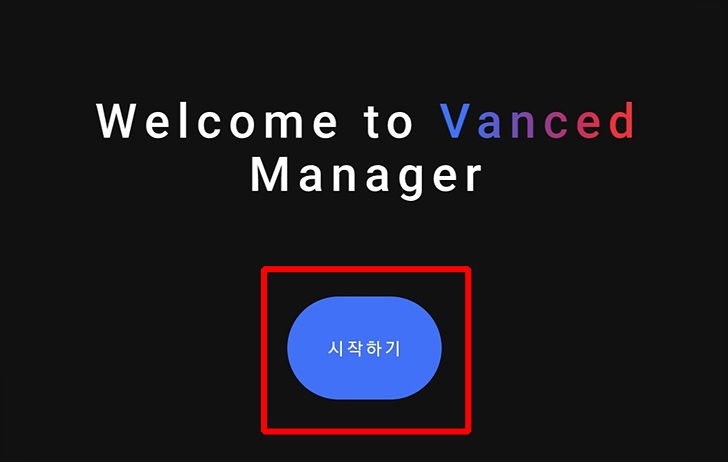
시작하기버튼을 눌러주세요.
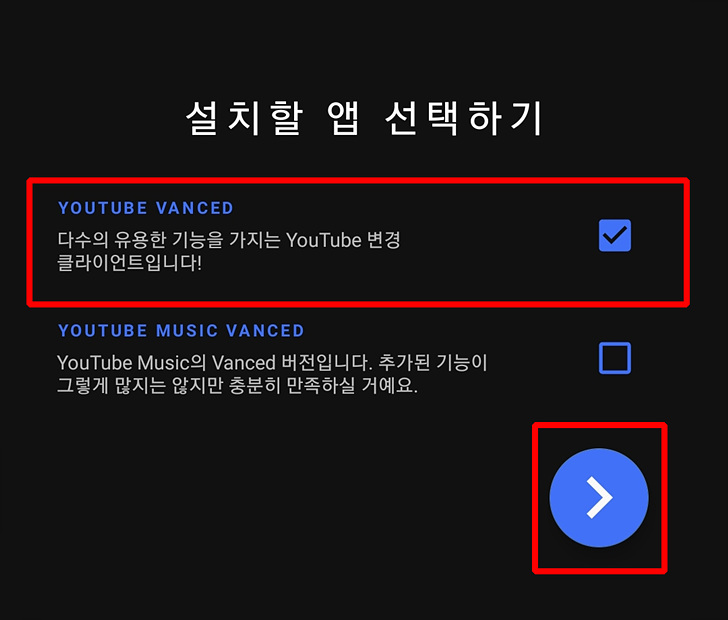
저는 유튜브만 이용할것이기에 youtube vanced만 체크하였습니다.
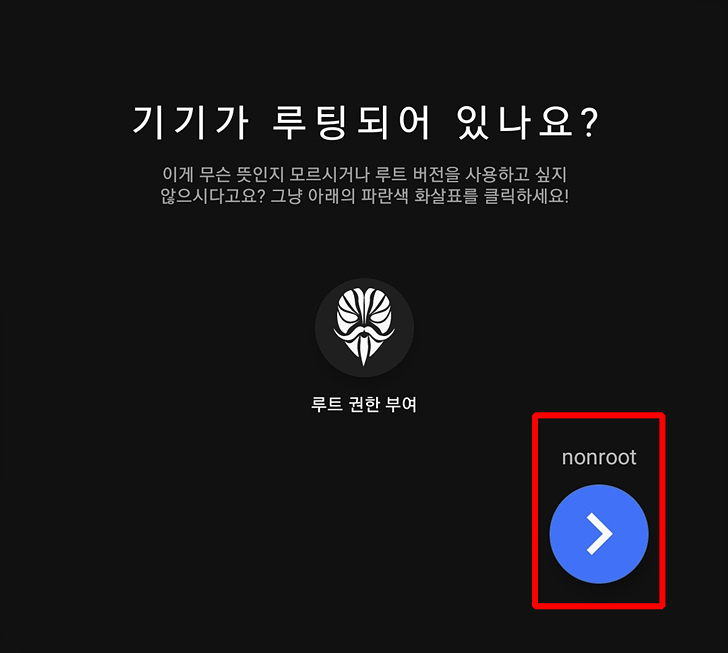
기기 루팅에 관하여 묻는창이 나오는데 루팅이 되지 않아도 사용할 수 있으니 아래 파란버튼을 눌러 진행해주세요.
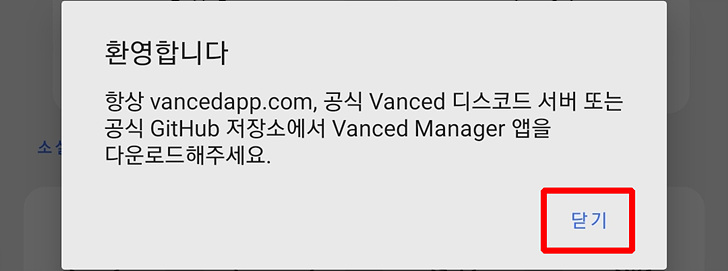
환영하는 메세지와 함께 이제 본격적인 설치가 시작됩니다.
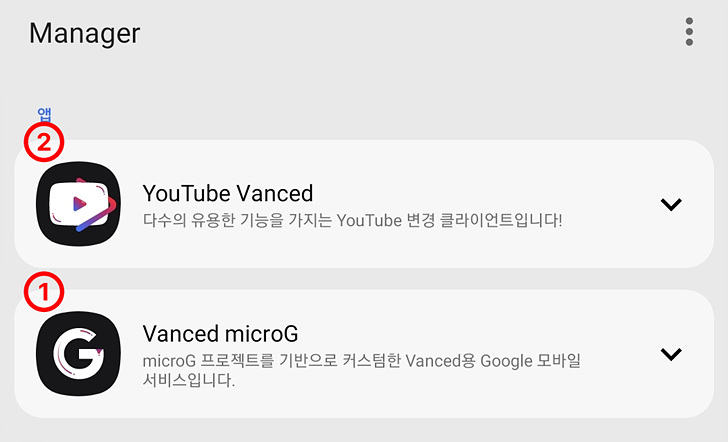
설치순서는 위 사진처럼 해주시면 됩니다.
저의 경우 vanced microG를 먼저 설치해줘야 충돌이 일어나지 않았습니다.
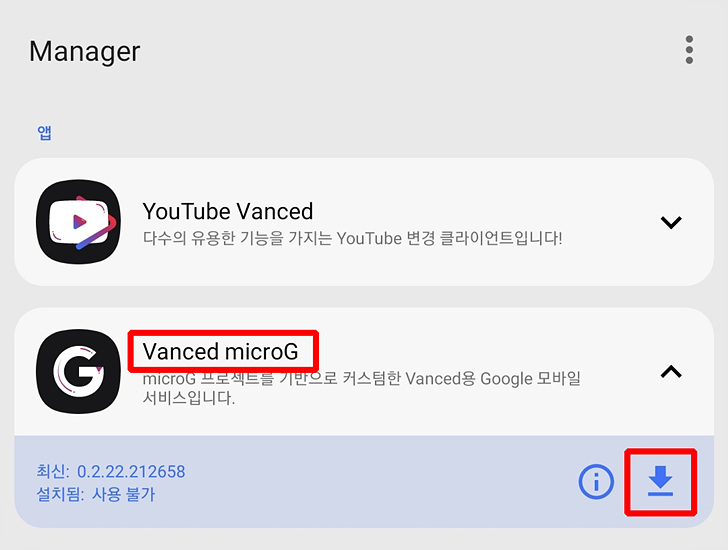
다운로드 버튼을 눌러 설치를 진행합니다.

그럼 이런 문구가 뜰거에요. 설정을 눌러줍니다.

출처를 알 수 없는 앱 설치 권한을 허용으로 바꾸어줍니다.
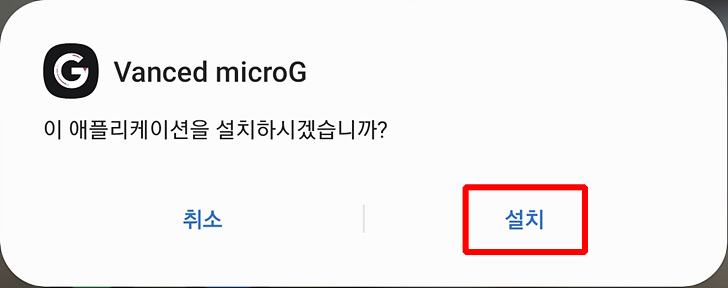
그 다음 설치를 진행해주시면 됩니다.
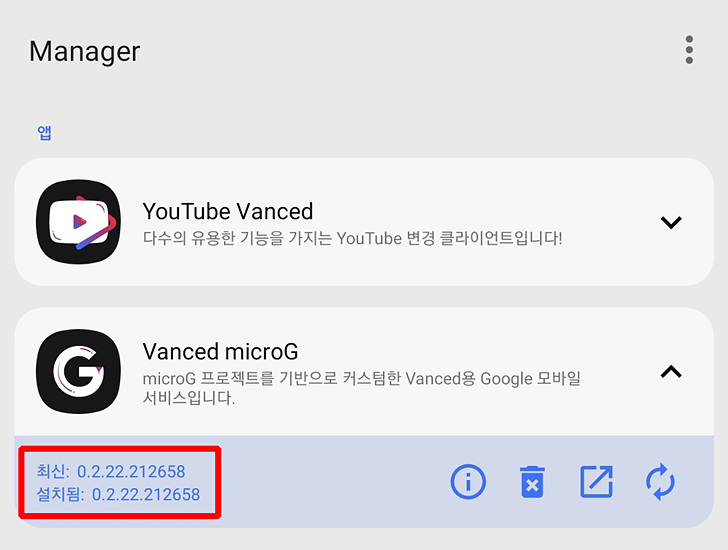
설치 후 버전을 체크해주세요. 버전 넘버가 있는것으로 보아 유튜브 상황에 맞춰 유튜브밴스드도 업데이트 되고 그러나 봅니다.
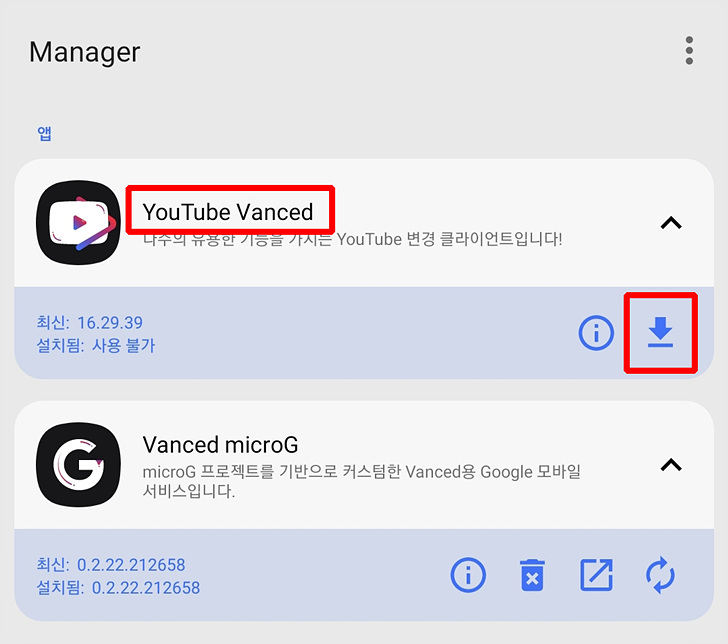
그럼 두번째로 youtube vanced를 다운로드 해주세요.
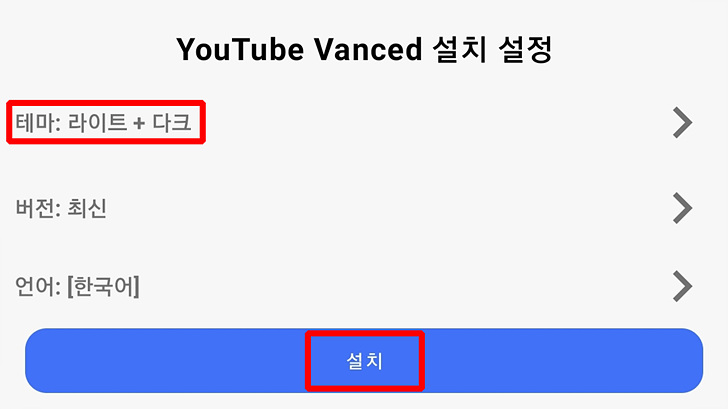
간단하게 설치 설정을 할 수 있는데 뭐 그냥 넘어가도 됩니다. 설치를 눌러주세요.
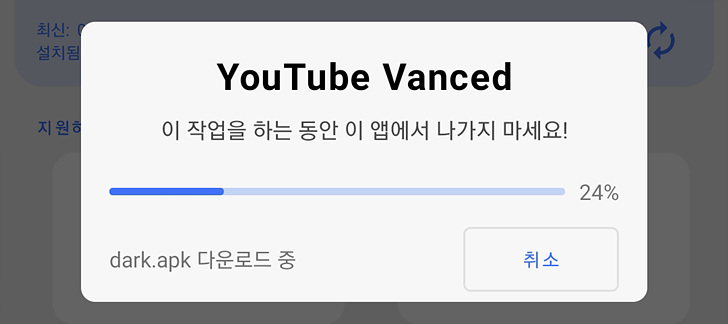
설치중에는 앱에서 나가면 안됩니다.
잠시 기다려주세요.
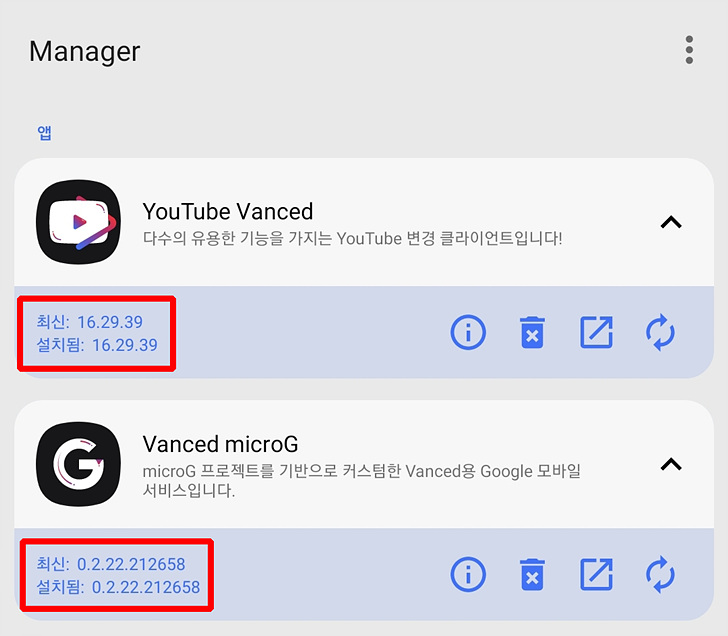
설치가 완료되면 마찬가지로 설치가 정확히 되었는지 확인해주세요.
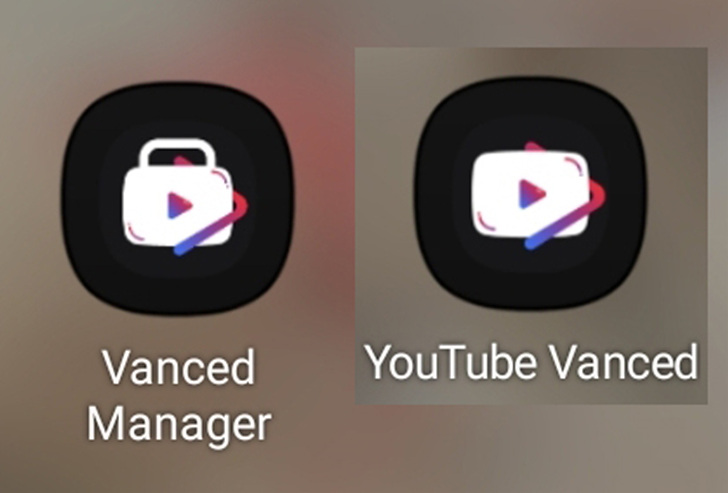
어플서랍장으로 오면 youtube vanced 라는 아이콘이 생성된것을 확인할 수 있습니다.
자 이제 모든 설치가 끝이 났습니다.
youtuve vanced를 눌러주세요.
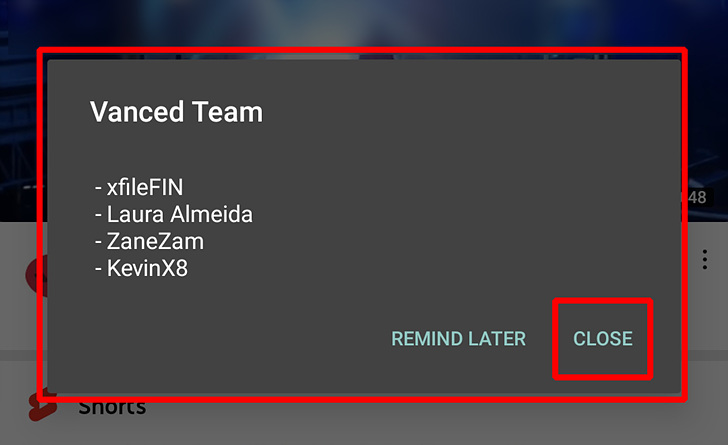
일반적인 유튜브앱처럼 실행이 되며 밴스드 팀원들에게 깊은 감사의 말을 속으로 전달하신 후에 close를 눌러주시면 됩니다.
이제 유튜브 영상을 광고없이 시청할 수 있게 되었습니다!
처음에도 말씀드렸듯이 안드로이드폰에만 적용가능합니다.
youtube vanced 설치하셔서 광고 없이 쾌적한 유튜브 영상 보시기 바랍니다.
저는 이만!
youtube vanced 및 유튜브 프리미엄 무료기능 사용방법에 대해서 알아보았습니다. 읽어주셔서 감사합니다. 이 포스트가 유익했다면 댓글, 하트(공감), 구독을 해주시면 블로그를 지속해서 운영하는 데에 도움이 됩니다.
'생활정보' 카테고리의 다른 글
| 차량 썬팅(틴팅) 브랜드 순위와 등급을 알아보자! (7) | 2022.07.28 |
|---|---|
| 기아 2022 소렌토 하이브리드 출고기간만 1년6개월?! (2) | 2022.06.28 |
| 유리창 청소 로봇 샤오미 HUTT DDC5 실제 사용후기 (0) | 2021.07.01 |
| 2021년 구로구 상자텃밭 신청방법 및 꾸미기 (0) | 2021.04.22 |
| [광명시장맛집] 소박하지만 맛있는 한끼. 광명 홍두깨칼국수 (0) | 2021.04.08 |